显存是一个重要的组成部分,它对于图形处理和游戏性能有着直接的影响,因此有很多使用Win11系统的小伙伴会想查看自己电脑的显存大小,那么我们要如何操作才能够看到显存呢?其
显存是一个重要的组成部分,它对于图形处理和游戏性能有着直接的影响,因此有很多使用Win11系统的小伙伴会想查看自己电脑的显存大小,那么我们要如何操作才能够看到显存呢?其实非常的简单,下面就和自由互联小编一起来看看两个方法吧
Win11电脑显存大小查看教程
方法一
1. 首先,按键盘上的 Win + X 组合键,或右键点击任务栏底部的Windows开始徽标,在打开的隐藏开始菜单中,点击设置。
2. 系统设置窗口,右侧点击显示(显示器、亮度、夜间模式、显示描述)。

3. 当前路径为:系统 - 显示,点击相关设置下的高级显示(显示器信息、刷新率)。

4. 当前路径为:系统 - 显示 - 高级显示,点击显示器 1 的显示适配器属性。
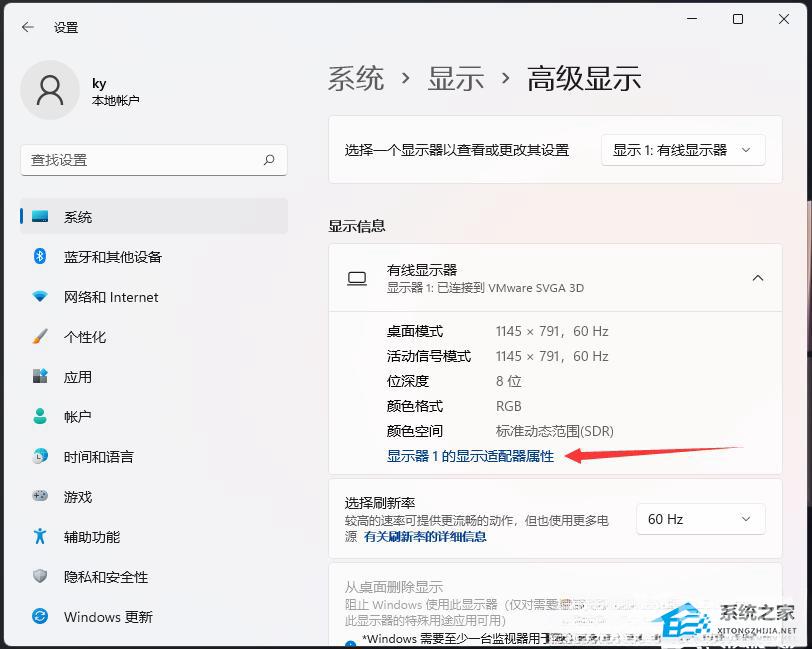
5. 显卡属性窗口中,适配器下,就可以查看显存信息。
方法二
1. 运行(Win+R)窗口,输入 dxdiag 命令,按确定或回车,打开DirectX 诊断工具。
2. DirectX 诊断工具窗口中,切换到显示选项卡,就可以查看显存信息。
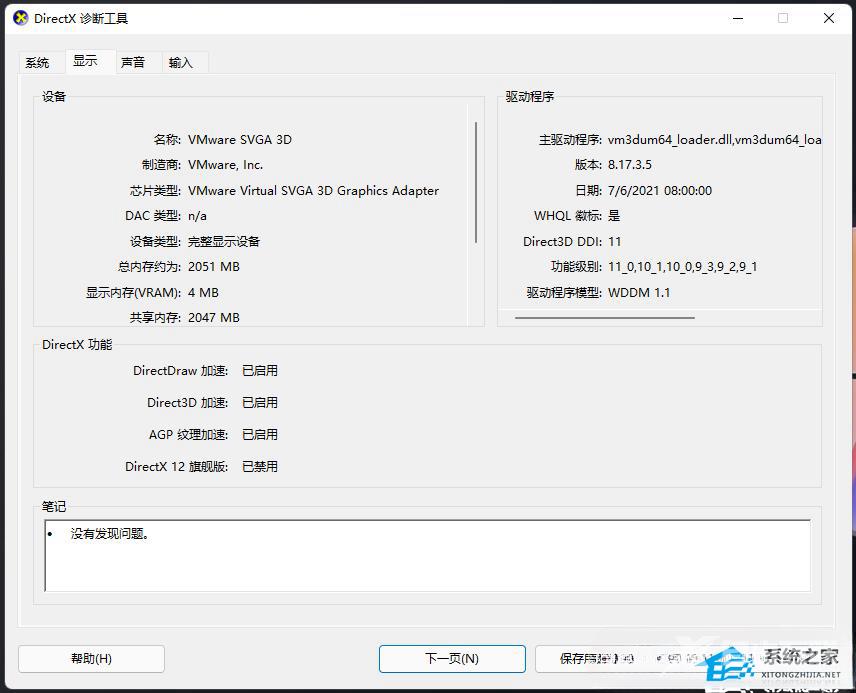
以上就是自由互联自由互联小编为你带来的关于“Win11系统怎么看显存-Win11电脑显存大小查看教程”的全部内容了,希望可以解决你的问题,感谢您的阅读,更多精彩内容请关注自由互联官网。
